시놀로지 나스를 활용하면 다양한 웹서비스를 별도의 비용 없이 활용할 수 있는데요. 호스팅 비용 부담 없이 워드프레스를 운영하고 싶은 분들을 위해 기초 설치 과정부터 도메인 구입 후 적용 과정까지 초보자의 관점으로 알려드릴게요.
시놀로지 나스 패키지 센터 : 워드프레스 설치를 위한 준비
시놀로지 나스는 개인 데이터를 웹 공간에서 운영할 수 있는 최고의 시스템으로 시놀로지에서 제공하는 OS프로그램 DSM을 활용하면 파일의 공유, 백업뿐 아니라 멀티미디어 활용, 개발 및 생산성 향상 등 다양한 분야에 적용이 가능한 시스템입니다.
대부분의 기업이나 병원과 같은 중소 형태의 그룹에서는 파일 공유의 목적으로 사용하고 있지만 별도 호스팅을 사용하지 않고 워드프레스나 그누보드와 같은 오픈소스 형태의 웹사이트를 세팅하여 운영할 수 있습니다.
설치 방법부터 하나씩 알아보겠습니다.

1. 시놀로지 관리자 로그인을 진행합니다.
2. 패키지 센터를 실행하여 MariaDB 10을 설치해 주세요.
3. 다음으로 phpMyAdmin을 설치합니다.
4. phpMyAdmin을 설치하면 종속되는 프로그램이 있는데요. Web Station을 함께 설치합니다.
워드프레스 보안을 위한 기본 설정
워드프레스 설치 전 보안을 위해 phpMyAdmin의 패스워드를 변경하겠습니다.
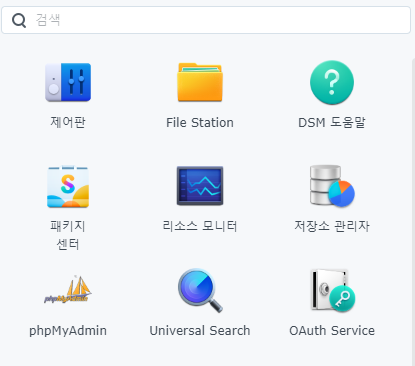
1. 메인 메뉴로 접속 후 설치된 phpMyAdmin을 실행합니다.
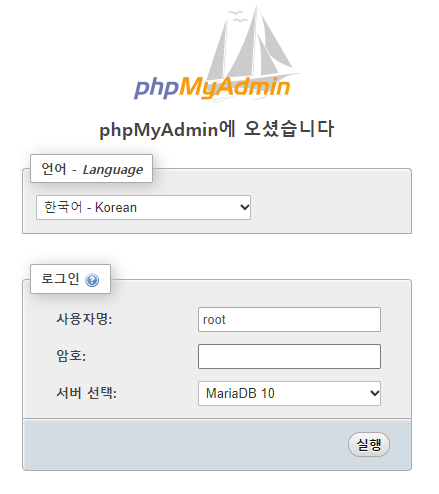
2. 사용자명 root는 그대로 두면 되는데요. 설치할 때 비밀번호를 설정한 경우라면 넘어가셔도 됩니다.
기본 비밀번호가 설정되어 있지 않거나 root로 암호가 되어 있는 경우 실행하여 변경해 주는 과정입니다.
3. 실행을 누른 후 정상적으로 DB에 접근이 되면 일반 설정이라고 보이는 부분에 있는 암호 변경을 눌러 암호 부분을 체크한 후 입력해 주세요.
암호의 경우 통일성 있게 사용하시는 걸 추천드리는데요. 너무 다양하게 설정해 놓을 경우 나중에 혹시나 까먹으면 답이 없습니다.
추천드리는 암호 형태는 영문으로 첫 글자는 대문자를 사용하고 마지막에 숫자와 특수문자를 혼합해 주시는 게 좋습니다.
시놀로지 나스 DSM 워드프레스 설치
php 패스워드 설정이 완료되었다면 다시 패키지 센터로 돌아와서 워드프레스를 설치합니다.
1. 워드프레스 설치 후 데이터베이스 설정에서 데이터베이스 이름은 편한 대로 입력하셔도 됩니다.
2. 계정은 phpMyAdmin에서 설정한 값을 그대로 사용하면 됩니다.
3. 데이터베이스 사용자 설정에서는 사용자 계정을 임의로 지정해 줍니다.
4. 설정을 확인 후 적용을 눌러 설치를 마무리합니다.
워드프레스 기본 설치가 끝나고 기초 세팅을 시작할 차례인데요.
워드프레스가 자동으로 시작되지 않을 경우에는 메인 메뉴에 보이는 워드프레스를 직접 눌러 실행합니다.

1. 언어 선택창이 나오면 한국어를 찾아서 계속을 눌러주세요.
2. 다음으로 사이트 제목, 사용자명, 비밀번호, 이메일 주소 등을 설정한 후 워드프레스 설치하기를 눌러주면 됩니다.
3. 정상적으로 완료되면 성공!이라는 문구가 뜨게 되는데요.
혹시나 오류가 생긴다면 기존에 설치했던 프로그램을 모두 삭제한 후 차근차근 첫 과정부터 다시 해보면 됩니다.
워드프레스 로그인은 어떻게 하면 되나?
설치가 완료되면 로그인 페이지로 자동으로 연결이 되는데요. 혹시나 주소를 모른다면 직접 입력하면 됩니다.
예를 들어 워드프레스로 만든 내 웹페이지 주소가 myhome.synology.me/wordpress 이렇게 주소가 지정이 되어 있다면 뒤에 슬러쉬를 하나 붙여주고 wp-admin을 입력한 후 엔터를 한번 쳐보세요.

시놀로지 나스 워드프레스 기초 설치 과정 정리
시놀로지 나스에서 워드프레스를 사용하기 위해 필요한 필수 프로그램 설치와 워드프레스 로그인 과정까지 다뤄봤는데요.
나스를 사용할 정도의 실력이라면 1부로 준비한 기초 설치 과정은 무리 없이 따라오셨을 거라고 생각합니다.
2부에서는 가장 핵심이라고 할 수 있는 도메인 세팅 방법 및 과정과 워드프레스 기본 설정방법에 대해서 설명드리겠습니다.
시놀로지 나스 워드프레스 가비아 구입 도메인 적용 및 https 보안설정 세팅 (2부)
시놀로지 나스 워드프레스 설치를 마친 후 다른 것보다 우선적으로 도메인 설정이 필요합니다. 도메인 설정에 대해 포기하시는 경우가 많은데 순서대로 차근차근 따라와 보세요. 아주 쉽게 설
smartreport.tistory.com
시놀로지 나스 워드프레스 가비아 구입 도메인 적용 및 https 보안설정 세팅 (2부)
'사용설명서' 카테고리의 다른 글
| 시놀로지 나스 워드프레스 가비아 구입 도메인 적용 및 https 보안설정 세팅 (2부) (7) | 2023.07.11 |
|---|---|
| 워드프레스 블로그 시작! 호스팅 서버 추천 클라우드웨이즈 비추천 (0) | 2023.06.09 |
| 삼성 6평 벽걸이 인버터 에어컨 AR06A1171HZS 설치 가격 및 매뉴얼 사용설명서 (0) | 2023.05.15 |




댓글